Desbloqueie Sega CD Nostalgia no deck Steam
Jogando jogos Sega CD no Steam Deck: um guia completo
Sega CD (Mega CD) é um dispositivo externo para Sega MD/Genesis. Ele expande as funções do console de jogos e permite rodar jogos mais avançados. Embora não tenha sido um grande sucesso comercial, sua sequência FMV e outros recursos anunciaram o futuro dos jogos em CD. Além das cutscenes, o Sega CD também possui excelente qualidade de áudio graças ao seu formato CD, proporcionando aos jogadores uma experiência bem diferente do som MIDI dos cartuchos de jogos tradicionais.
A Sega CD fez versões aprimoradas de jogos MD/Genesis, como Batman Returns, e lançou jogos como Luna Silver Star Story e Snatcher, que usavam cenas de voz e FMV. Com programas como o EmuDeck no Steam Deck, você pode revisitar clássicos dos anos 90 e jogar seus jogos favoritos do Sega CD. Este guia mostrará como.
Atualizado em 9 de janeiro de 2025 por Michael Llewellyn: Executar jogos Sega CD no Steam Deck é a maneira ideal de jogar sua coleção. No entanto, como acontece com qualquer emulador, podem surgir problemas ao usá-lo para jogar. Este guia foi atualizado para incluir Decky Loader e Power Tools recomendados pelos desenvolvedores do EmuDeck. Esta atualização também inclui um método para restaurar o programa Decky Loader após uma atualização do Steam Deck.
Modo de desenvolvedor e sugestões antes da instalação
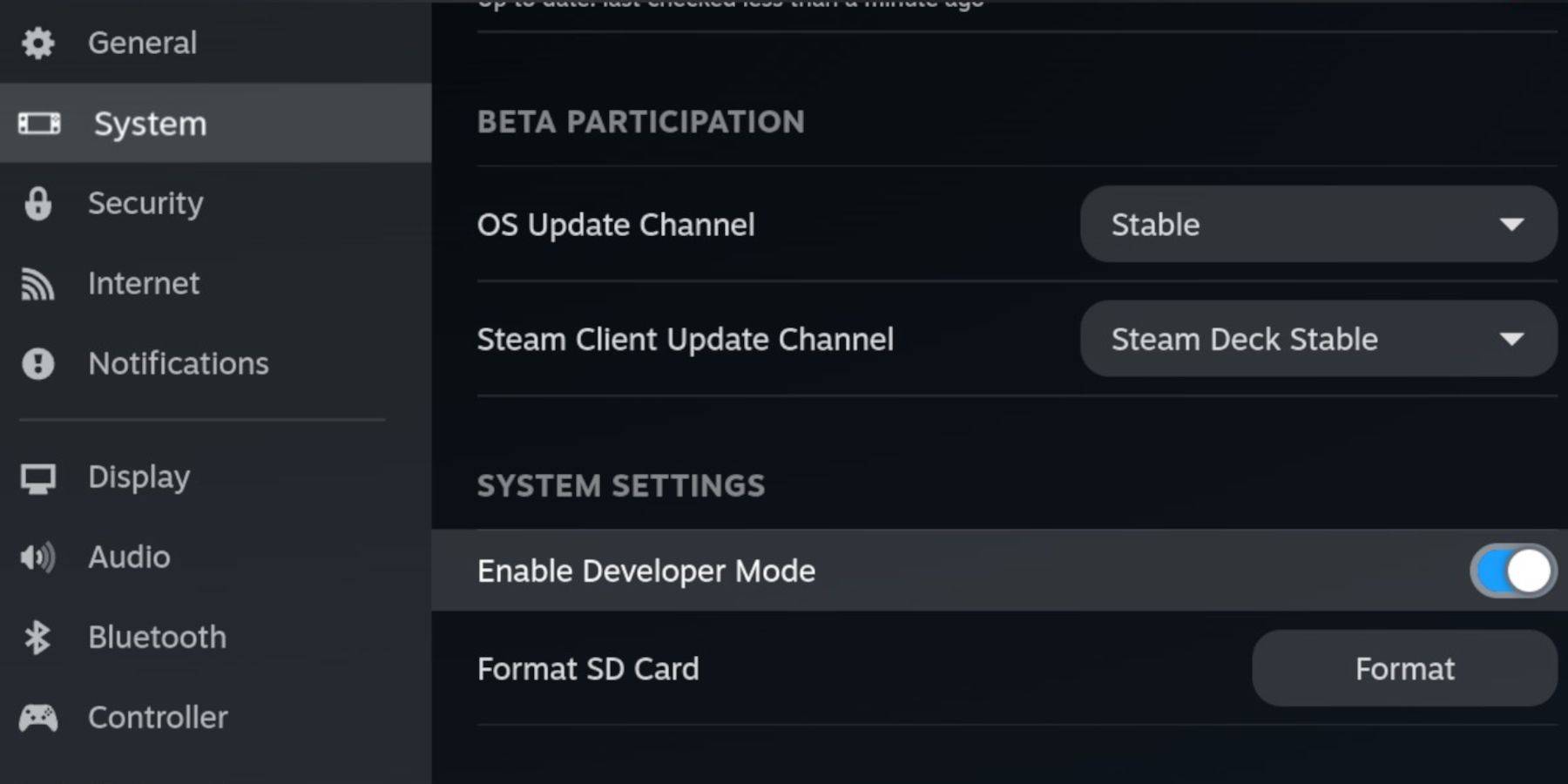 Antes de instalar o EmuDeck no Steam Deck, você deve ativar o modo de desenvolvedor e a depuração remota CEF para garantir que o Steam Deck permaneça compatível com as atualizações do EmuDeck.
Antes de instalar o EmuDeck no Steam Deck, você deve ativar o modo de desenvolvedor e a depuração remota CEF para garantir que o Steam Deck permaneça compatível com as atualizações do EmuDeck.
Modo de desenvolvedor
- Abra o Steam Deck.
- Pressione o botão Steam para entrar no menu Steam.
- Abra o menu do sistema e ative o modo de desenvolvedor.
- Abra o menu do desenvolvedor.
- Ative a depuração remota do CEF.
- Pressione o botão Steam e selecione o menu Power.
- Mude para o modo desktop.
Itens recomendados e obrigatórios
- Cartão Micro SD A2 de alta velocidade para instalação de EmuDeck e jogos.
- Formate o cartão SD no Steam Deck.
- Arquivos de CD ROM e BIOS da Sega que você possui legalmente.
- Teclado e mouse simplificam o processo de instalação e transferência de arquivos.
Formate seu cartão SD
- Insira o cartão Micro SD.
- Reabra o menu Steam e selecione Armazenamento.
- Formate o cartão SD.
Baixe EmuDeck no Steam Deck
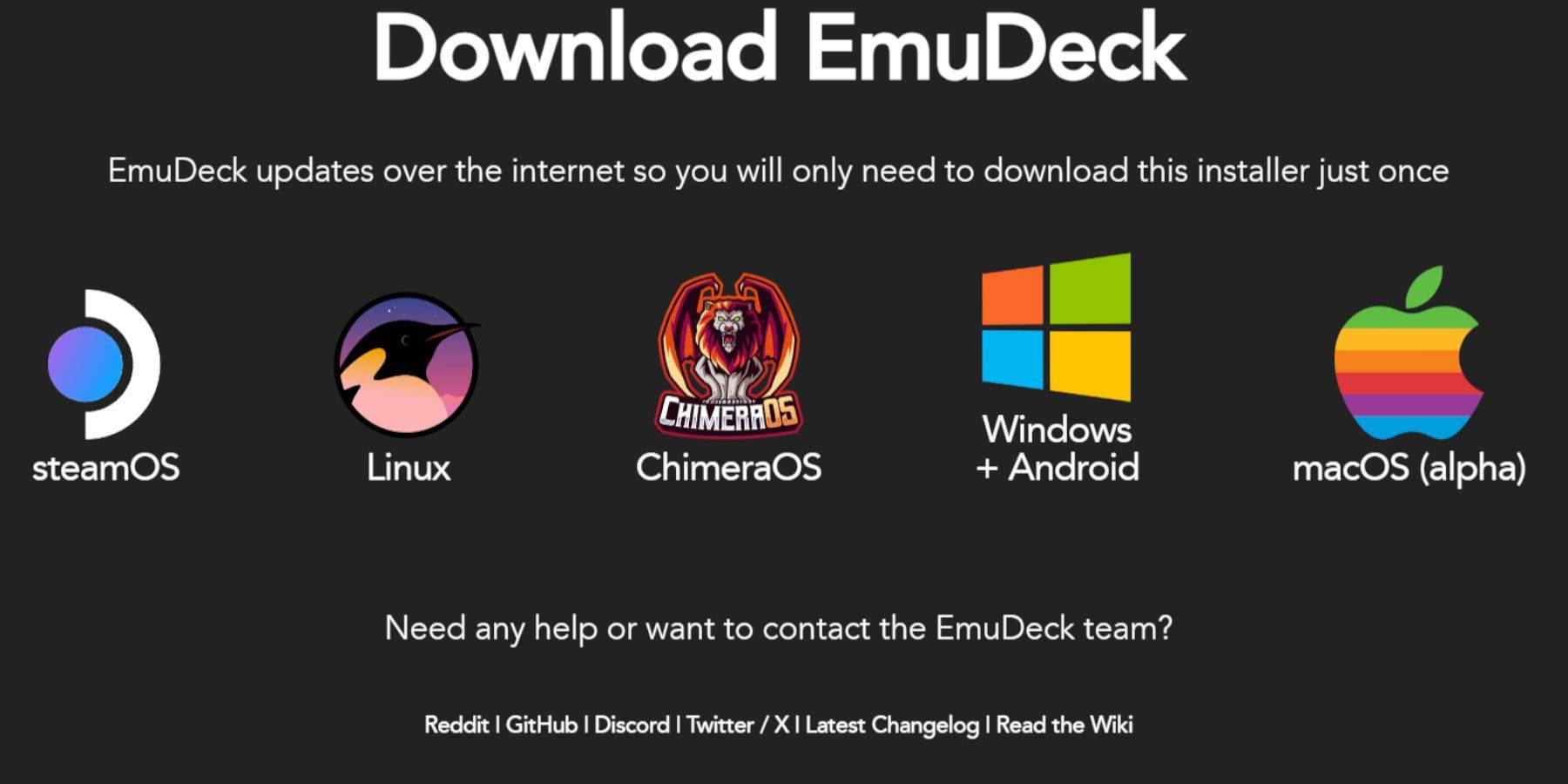 - Pressione o botão Steam.
- Pressione o botão Steam.
- Selecione energia e mude para o modo desktop.
- Baixe o navegador na Discovery Store, abra-o e baixe o EmuDeck.
- Selecione Download e selecione a versão do Steam OS.
- Execute o instalador e selecione Personalizar.
- Clique na imagem do cartão SD.
- Em seguida, selecione Steam Deck.
- Selecione RetroArch, MelonDS, Steam ROM Manager e Emulation Station. Ou instale todos os emuladores para uso posterior.
- Pule as próximas telas e selecione "Concluir" para iniciar a instalação.
Transfira seus arquivos do Sega CD para a pasta correta
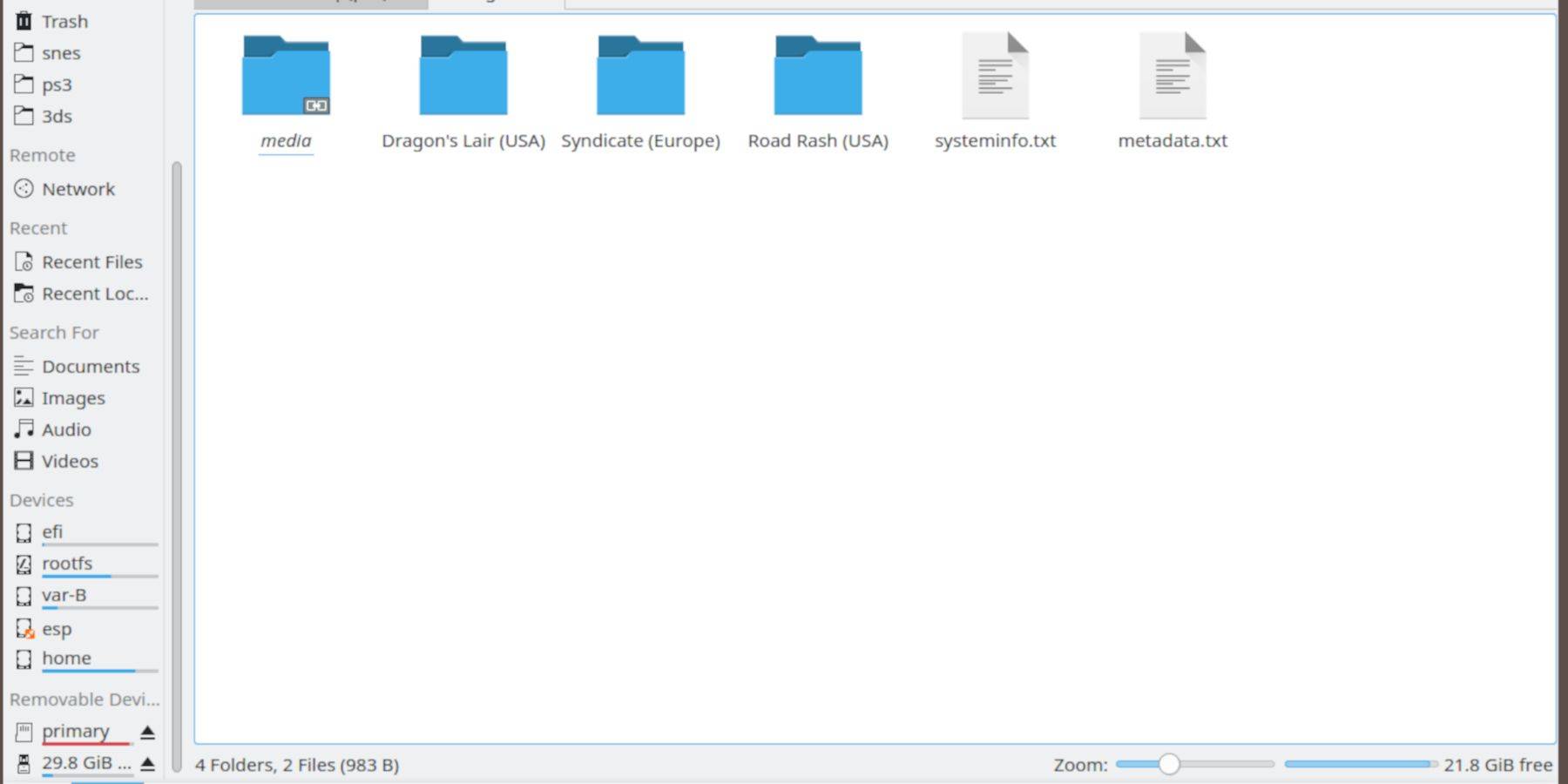 Agora é hora de mover seus arquivos ROM e BIOS para as pastas correspondentes no Steam Deck.
Agora é hora de mover seus arquivos ROM e BIOS para as pastas correspondentes no Steam Deck.
Transferir arquivos BIOS
- Abra o navegador de arquivos Dolphin no modo desktop.
- Selecione o cartão SD marcado como "Primário".
- Abra a pasta "Simulação".
- Selecione BIOS e transfira seus arquivos BIOS para ele.
Transfira seu CD ROM da Sega
- Abra "Principal".
- Em seguida, abra "Simulação".
- Clique em ROM.
- Abra uma pasta chamada segaCD ou megaCD - qualquer uma delas funcionará.
- Transfira sua ROM para esta pasta.
Adicione sua ROM usando o Steam ROM Manager
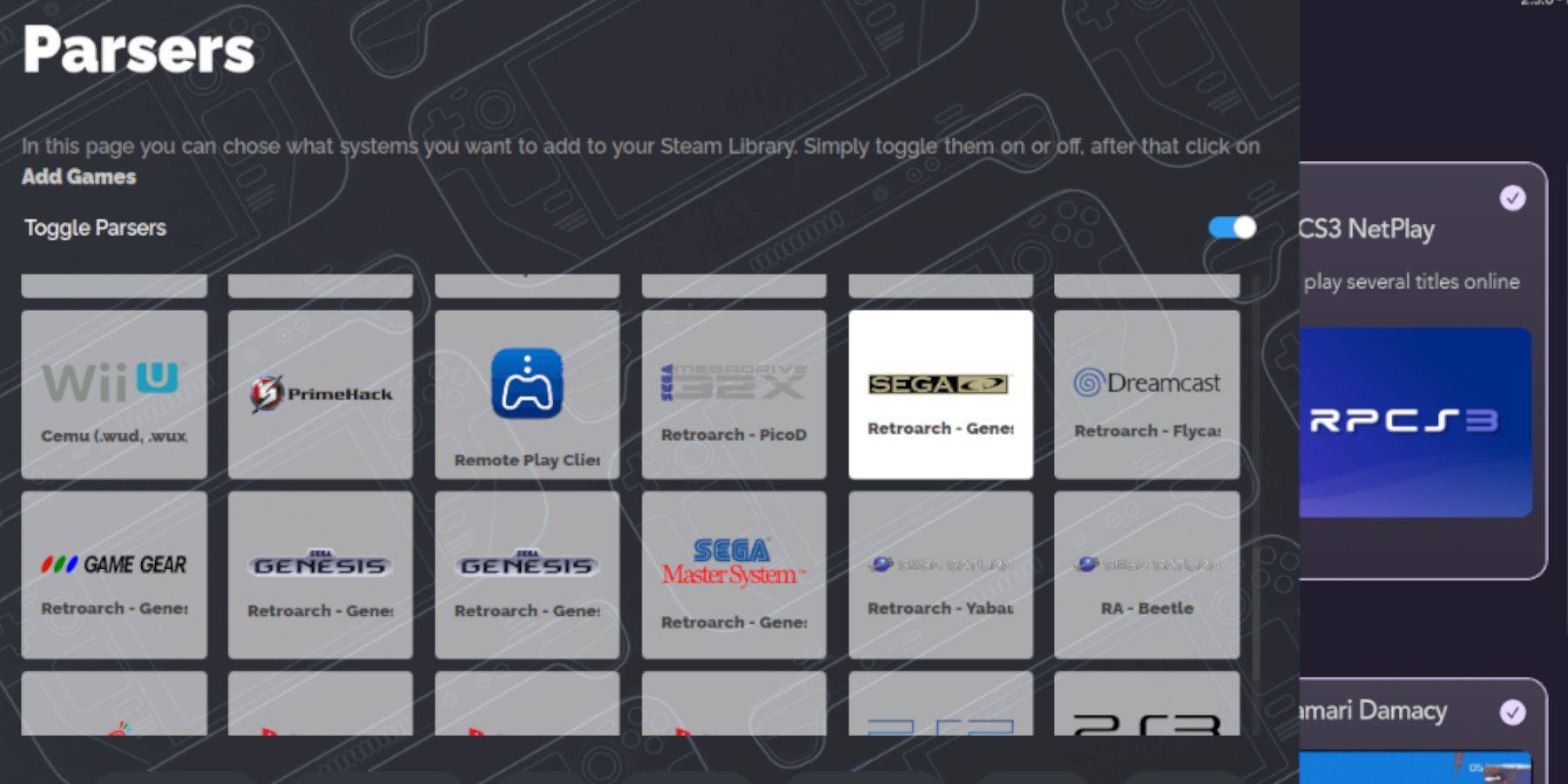 Agora é hora de colocar seus CD ROMs da Sega rodando no modo de jogo no Steam Deck, adicionando-os à biblioteca para que rodem como seus jogos oficiais.
Agora é hora de colocar seus CD ROMs da Sega rodando no modo de jogo no Steam Deck, adicionando-os à biblioteca para que rodem como seus jogos oficiais.
- Abra o EmuDeck.
- Agora abra o Steam ROM Manager no painel esquerdo e clique em "Sim".
- Clique em "Avançar".
- Clique em ambas as janelas do Nintendo DS.
- Clique em "Adicionar jogo" e depois em "Analisar".
- O Steam ROM Manager preparará seu jogo e sua capa.
Consertar capa ausente
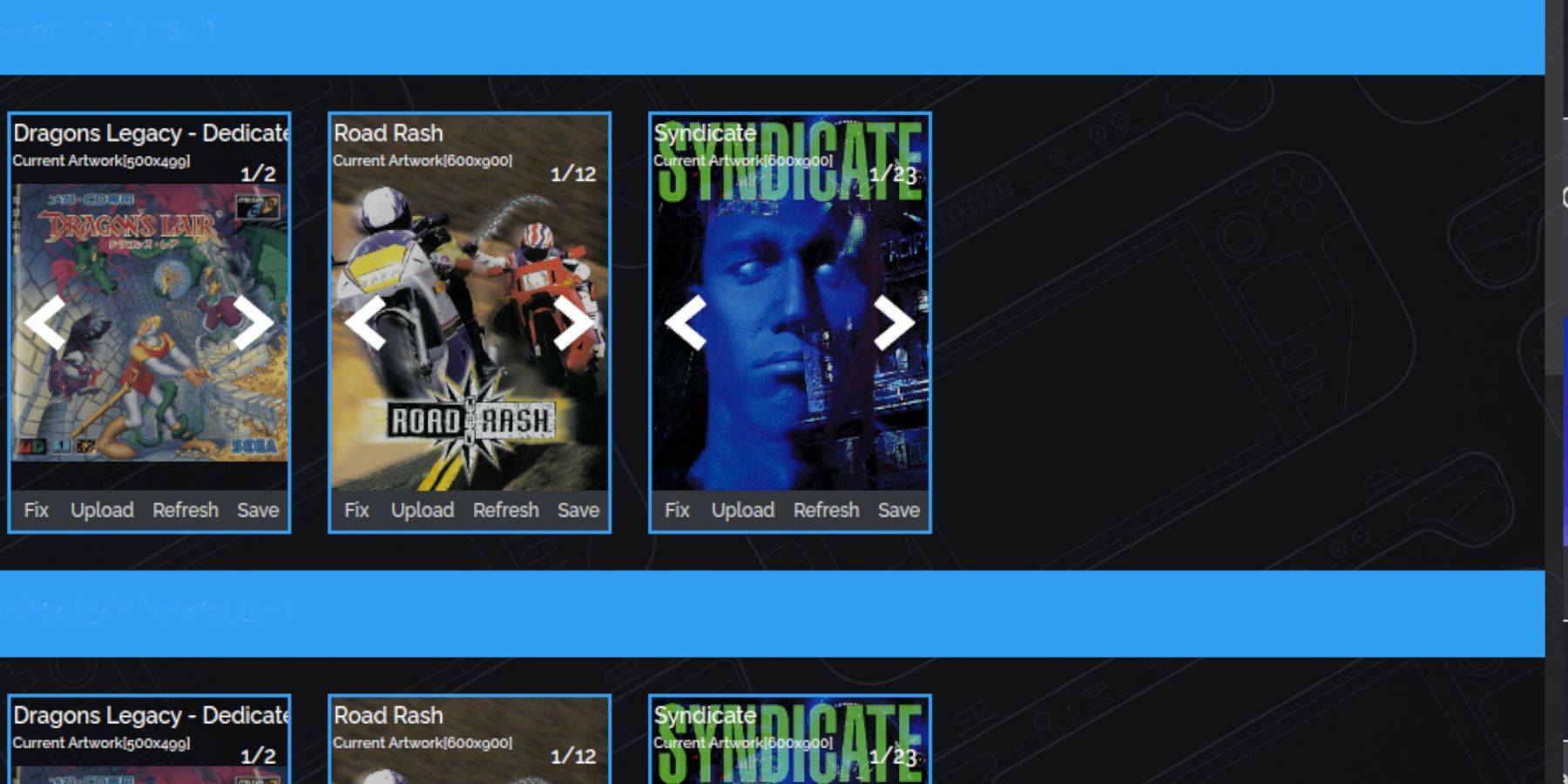 O Steam ROM Manager normalmente reconhecerá e adicionará todas as capas aos modos de jogo e bibliotecas do Steam Deck. No entanto, alguns jogos desconhecidos ou importados podem não aparecer. Para resolver quaisquer capas faltantes, siga estas etapas:
O Steam ROM Manager normalmente reconhecerá e adicionará todas as capas aos modos de jogo e bibliotecas do Steam Deck. No entanto, alguns jogos desconhecidos ou importados podem não aparecer. Para resolver quaisquer capas faltantes, siga estas etapas:
- Se sua capa estiver faltando, selecione "Reparar".
- Digite o título do seu jogo na barra de pesquisa "Reparar arte e título".
- Selecione uma capa de jogo na barra lateral e role até encontrar a capa certa.
- Clique na capa para destacá-la em branco.
- Em seguida, clique em "Salvar e Fechar" no canto superior direito do Steam ROM Manager.
Adicione sua capa baixada
Pode ser necessário adicionar uma capa se o SRM não conseguir encontrá-la. Use a Pesquisa de imagens do Google para encontrar a capa do seu jogo e siga as etapas abaixo.
- Clique em "Carregar".
- Encontre e adicione sua imagem.
- Em seguida, selecione "Salvar e Fechar".
- Feche o SRM e volte ao modo de jogo.
Jogue seus jogos Sega CD no Steam Deck
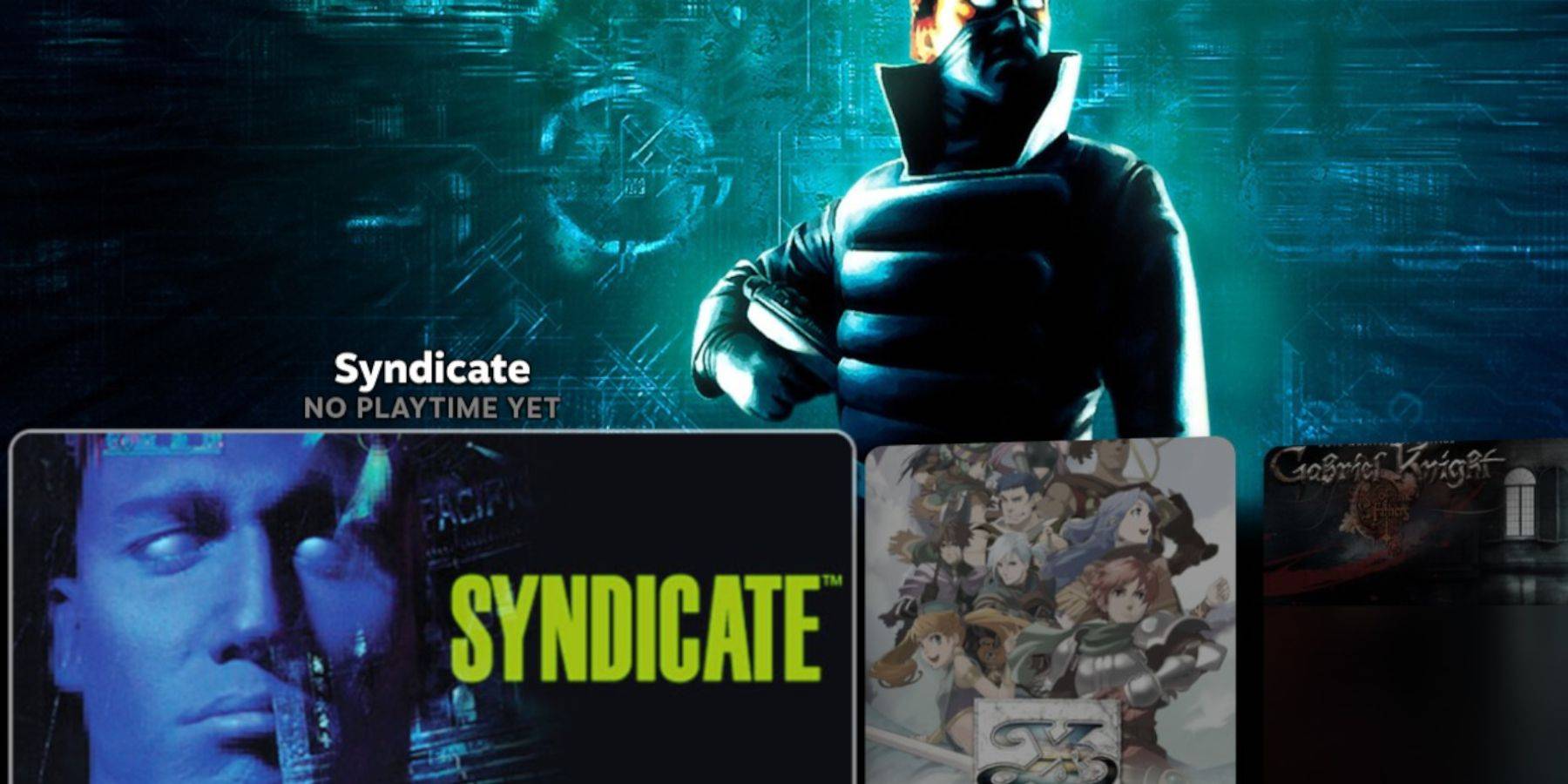 Os jogos Sega CD agora podem ser encontrados e jogados no modo de jogo no Steam Deck.
Os jogos Sega CD agora podem ser encontrados e jogados no modo de jogo no Steam Deck.
- Pressione o botão Steam.
- Selecione "Biblioteca".
- Mover para a guia Coleção.
- Abra a pasta Sega CD e jogue a partir daí.
Estação de emulação
Se você seguiu as etapas acima, deverá ter o Emulation Station instalado. Esta é uma ótima maneira de organizar seus jogos e jogá-los com diferentes configurações de biblioteca.
- Pressione o botão Steam.
- Selecione "Biblioteca".
- Abra a guia "Não Steam".
- Encontre Emulation Station e selecione "Play".
Emulation Station é a melhor maneira de jogar jogos que exigem vários CDs porque eles estão claramente identificados.
- Navegue até a seção Sega CD.
- Selecione o botão "Menu".
- Selecione "Raspador".
- Selecione TheGamesDB em "De".
- Em "Scrape These Systems", selecione Sega CD.
- Clique em "Iniciar".
O programa Emulation Station encontrará e exibirá o jogo copiado, os metadados e a imagem da capa em seu menu.
Instale o Decky Loader para Steam Deck
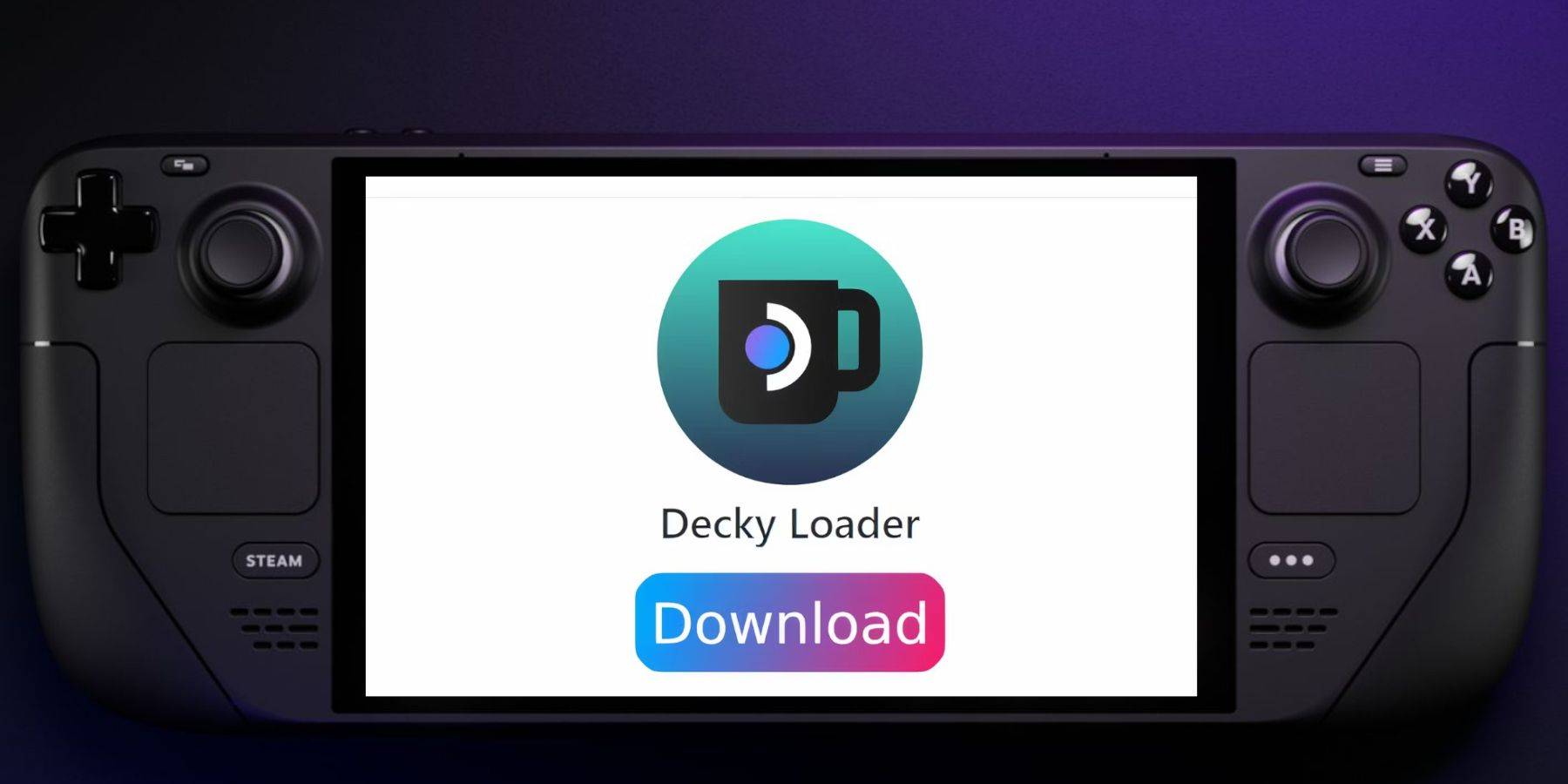 Para executar o Power Tools, ajustar o SMT e obter desempenho semelhante ao de consoles retrô como o Sega CD, os desenvolvedores do EmuDeck também recomendam a instalação do aplicativo Decky Loader. Para fazer isso, siga as etapas abaixo.
Para executar o Power Tools, ajustar o SMT e obter desempenho semelhante ao de consoles retrô como o Sega CD, os desenvolvedores do EmuDeck também recomendam a instalação do aplicativo Decky Loader. Para fazer isso, siga as etapas abaixo.
- Se quiser simplificar a navegação, conecte um teclado e um mouse.
- Se você estiver no modo de jogo, pressione o botão Steam, ligue e mude para o modo desktop.
- Baixe o navegador na Discovery Store e inicie-o no modo desktop.
- No seu navegador preferido, navegue até a página GitHub Decky Loader.
- Para iniciar o download, encontre o ícone grande de download e clique nele.
- Assim que o download for concluído, clique duas vezes no inicializador e selecione "Instalação recomendada".
- Após a conclusão da instalação, reinicie o Steam Deck no modo de jogo.
Instalar ferramentas elétricas
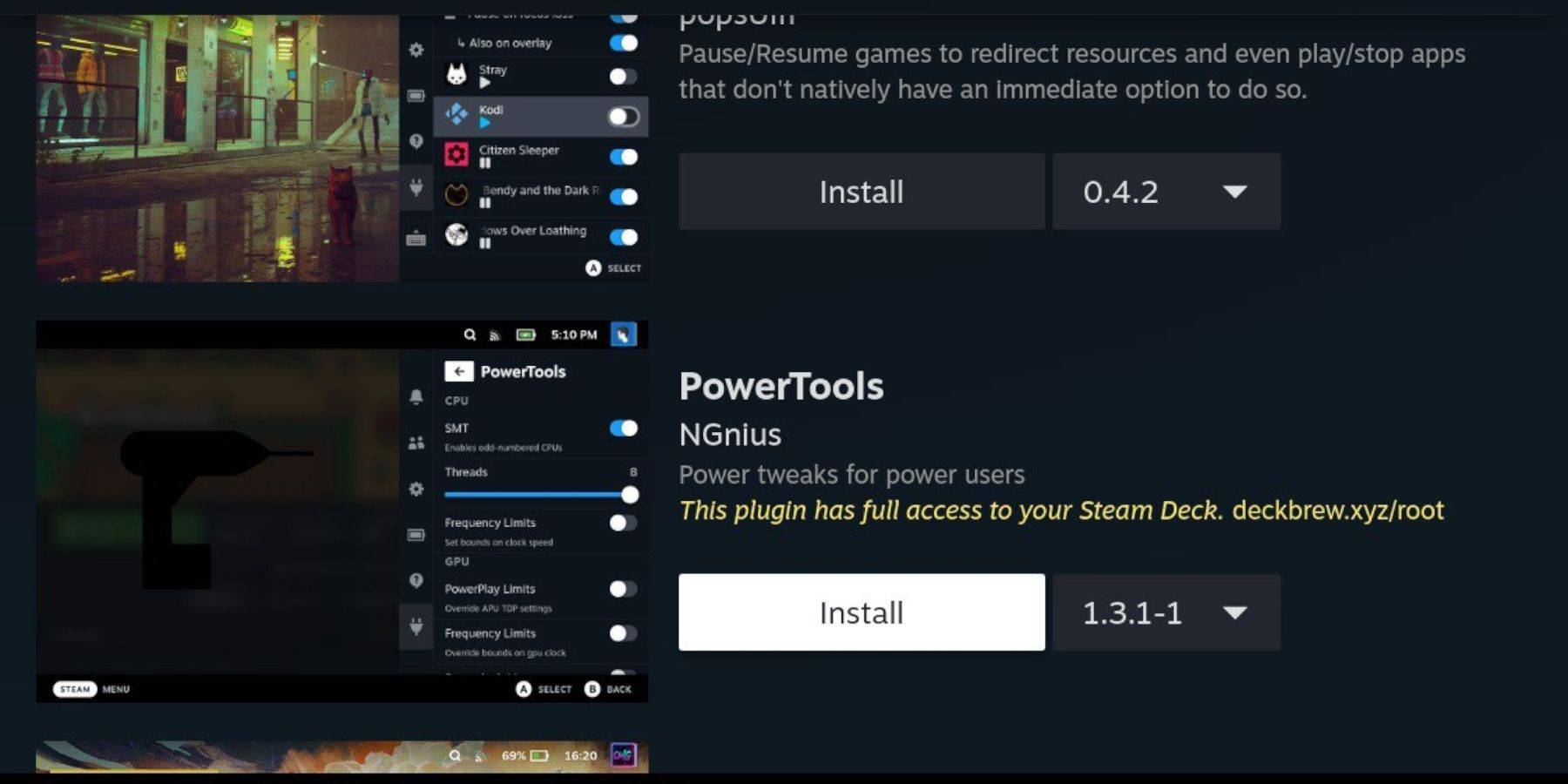 Depois de instalar o aplicativo DeckyLoader, use o programa Decky Loader para instalar o PowerTools. Para concluir a instalação, siga as etapas abaixo.
Depois de instalar o aplicativo DeckyLoader, use o programa Decky Loader para instalar o PowerTools. Para concluir a instalação, siga as etapas abaixo.
- Pressione o botão Menu de Acesso Rápido (QAM) abaixo do trackpad direito e pressione-o para entrar no Modo de Jogo.
- Abra o ícone do novo plugin na parte inferior do QAM.
- Selecione o ícone da loja na parte superior do menu Decky Loader.
- Na Decky Store, encontre o plugin Power Tools e instale-o.
Melhores configurações de simulação para ferramentas elétricas
- Pressione o botão Steam, abra a biblioteca, navegue até a guia Sega CD em Coleção e inicie o jogo Sega CD.
- Pressione o botão QAM, Decky Loader e selecione o menu Ferramentas Elétricas.
- Desligue o SMT.
- Ajuste os tópicos para 4.
- Primeiro, pressione o botão QAM e depois abra o menu de desempenho selecionando o pequeno ícone da bateria.
- Ative a visualização avançada.
- Em seguida, ative o controle manual do clock da GPU.
- Aumente a frequência do clock da GPU para 1200.
- Em seguida, selecione "Por perfil de jogo" para salvar essas configurações para jogos individuais.
Steam Deck atualizado para corrigir Decky Loader
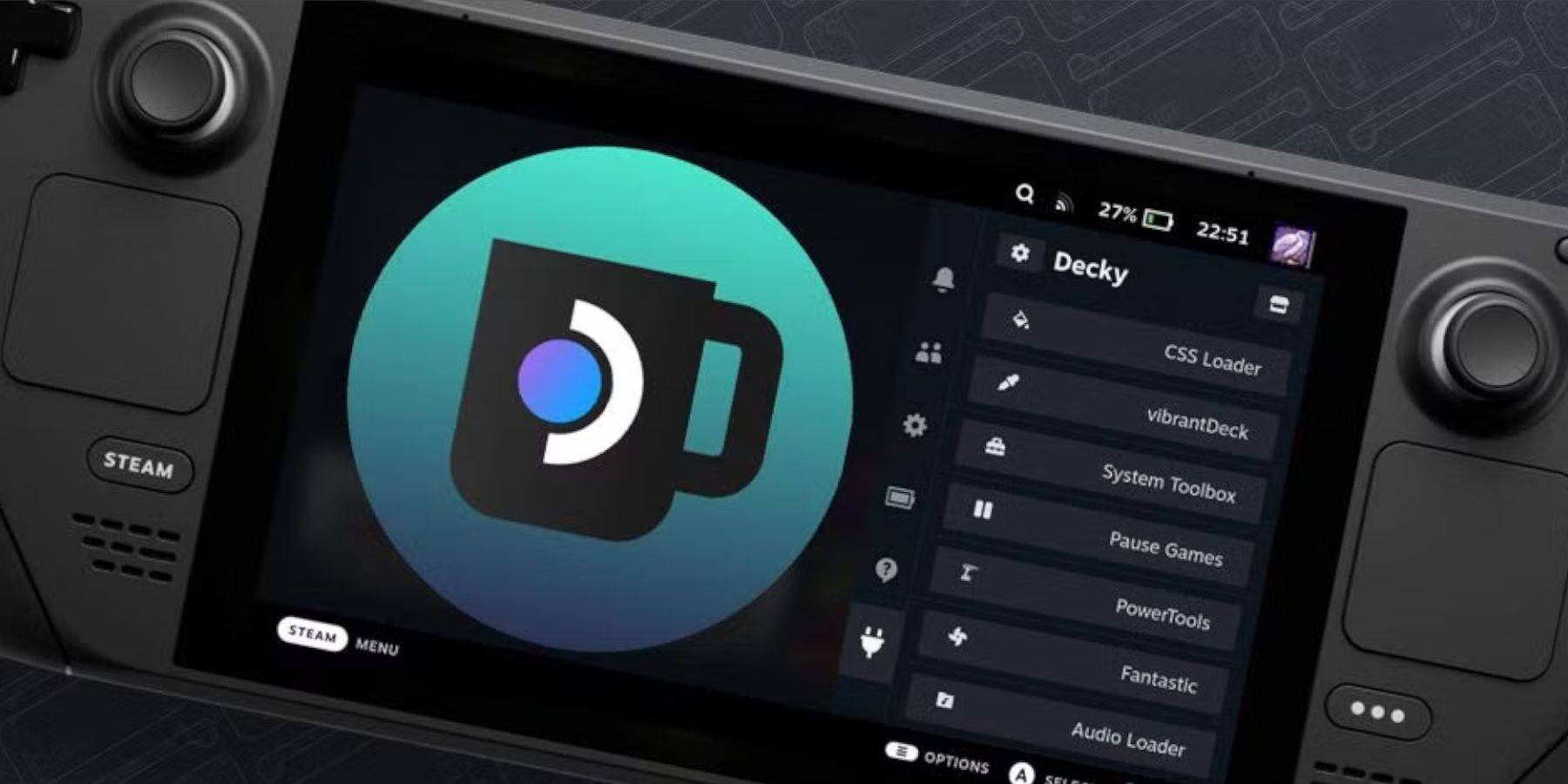 Devido a uma grande atualização do Steam Deck, o aplicativo Decky Loader pode ser removido do seu QAM. Para restaurá-lo, siga as etapas abaixo.
Devido a uma grande atualização do Steam Deck, o aplicativo Decky Loader pode ser removido do seu QAM. Para restaurá-lo, siga as etapas abaixo.
- Pressione o botão Steam para ligar e, se ainda estiver no modo de jogo, selecione o modo desktop.
- No modo desktop, inicie o navegador quando o Steam Deck for reiniciado.
- Vá para a página GitHub do Decky Loader e clique no ícone de download.
- Selecione "Executar" e evite a opção "Abrir".
- Digite sua senha sudo no prompt.
- Siga as instruções na tela para criar uma nova senha sudo (se ainda não o fez). Escolha uma senha memorável e anote-a para instalações futuras.
- Assim que a instalação for concluída, feche o Steam Deck e reinicie-o no modo de jogo.
- Pressione o botão QAM e suas configurações e plug-ins serão restaurados ao estado anterior em seu aplicativo Decky Loader.
Isso é tudo que você precisa para instalar e executar o EmuDeck no seu Steam Deck para jogar seus jogos favoritos do Sega CD.
-
1
![Lista de níveis de caracteres abandonados do Roblox [Atualizado] (2025)](https://imgs.ksjha.com/uploads/18/17380116246797f3e8a8a39.jpg)
Lista de níveis de caracteres abandonados do Roblox [Atualizado] (2025)
Mar 17,2025
-
2

Roblox Códigos limitados UGC revelados para janeiro de 2025
Jan 06,2025
-
3

Stardew Valley: Um guia completo para encantamentos e forjamento de armas
Jan 07,2025
-
4

Pokémon TCG Pocket: Solução de problemas de erro 102 resolvido
Jan 08,2025
-
5

Personagens de fogo grátis 2025: Ultimate Guide
Feb 20,2025
-
6

Blood Strike - Todos os códigos de resgate em funcionamento, janeiro de 2025
Jan 08,2025
-
7

Blue Archive Revela Evento Cibernético de Marcha de Ano Novo
Dec 19,2024
-
8

Roblox: Códigos RIVALS (janeiro de 2025)
Jan 07,2025
-
9

Cyber Quest: participe de batalhas de cartas cativantes no Android
Dec 19,2024
-
10

Delta Force: um guia completo para todas as missões de campanha
Apr 09,2025
-
Download

A Simple Life with My Unobtrusive Sister
Casual / 392.30M
Atualizar: Mar 27,2025
-
Download

Random fap scene
Casual / 20.10M
Atualizar: Dec 26,2024
-
Download
![Corrupting the Universe [v3.0]](https://imgs.ksjha.com/uploads/66/1719514653667db61d741e9.jpg)
Corrupting the Universe [v3.0]
Casual / 486.00M
Atualizar: Dec 17,2024
-
4
Ben 10 A day with Gwen
-
5
Oniga Town of the Dead
-
6
A Wife And Mother
-
7
Cute Reapers in my Room Android
-
8
Permit Deny
-
9
Utouto Suyasuya
-
10
Roblox














